Day 17 (Ps)
1.笔刷填色 (云对话框) (影片Ps7)
(1)选云图层Ctrl(载入选取)>选前景色>滤镜>演算上色>云状效果
每次上色的方式都会不一样,可以多运算几次
(2)对云状效果>加亮工具>制造立体感
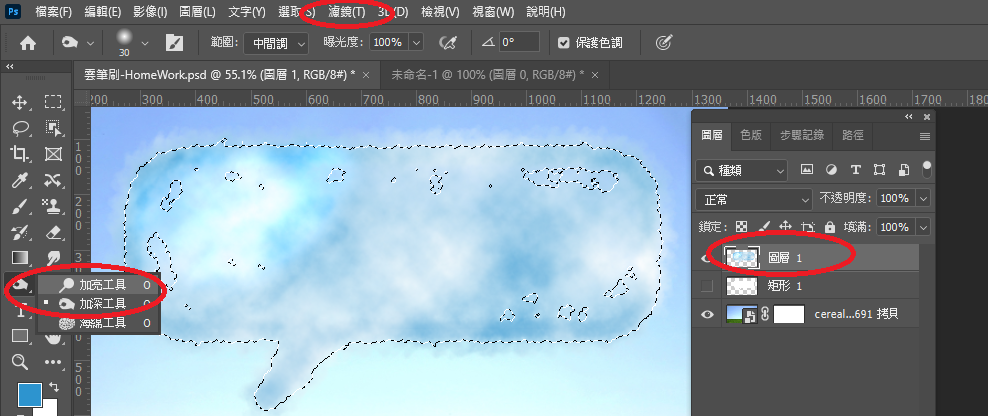
对着上过效果的地方才有效,并且只能对一般图层使用
2.制作连续背景 (影片Ps7)
(1)复制图层
(2)检视>新增参考线配置
抓中间线
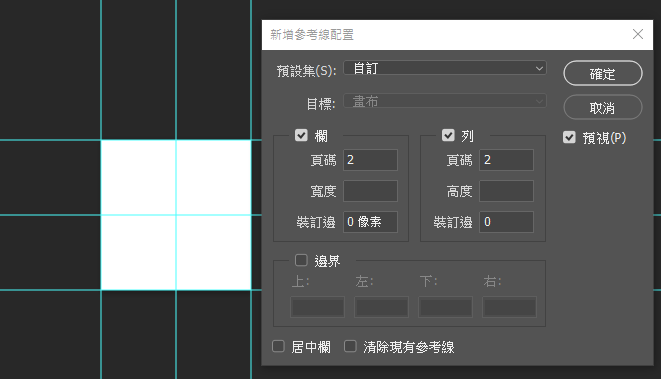
(3)选复制的图层>滤镜>演算上色>树
选想要的图样,制作背景的四个角落
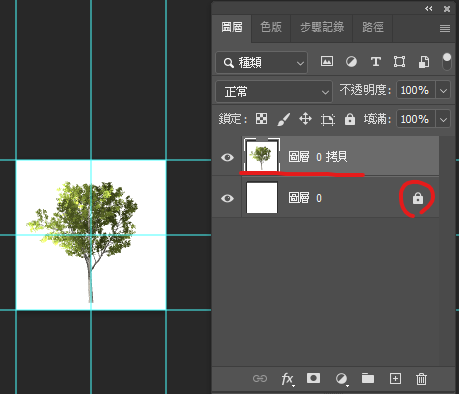
(4)检视>显示>智慧型参考线
(5)Ctrl+T(变形)>Shift+Alt(置中)
(6)滤镜>其他>画面错位
数值=画面/2
(Ex:150*150,150/2=75)
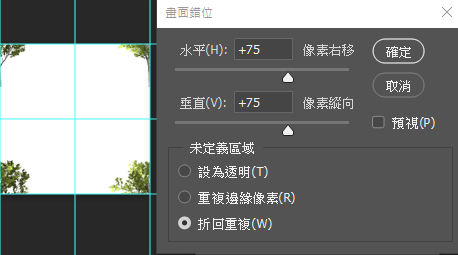
(7)编辑>定义图样>会加到图样库里面
(8)开新档案>编辑>填满>选刚刚制作的图样
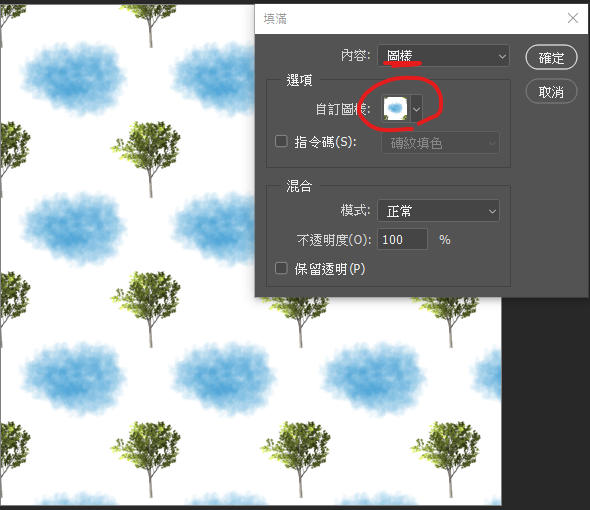
- 想更换尺寸要重新填满一次,没办法像Ai直接拉大小
3.镜头模糊 (影片Ps7)
(1)套锁工具>圈选不要模糊的像素>
圈选时不要太靠近,需要给模糊一点距离
(2)选取>修改>羽化(100)
修饰圈选的圆润度
(3)滤镜>模糊>镜头模糊
4.城市云雾 (影片Ps7)------------->超酷XD
(1)换色(前景色:黑 背景色:白)>滤镜>演算上色>云状效果
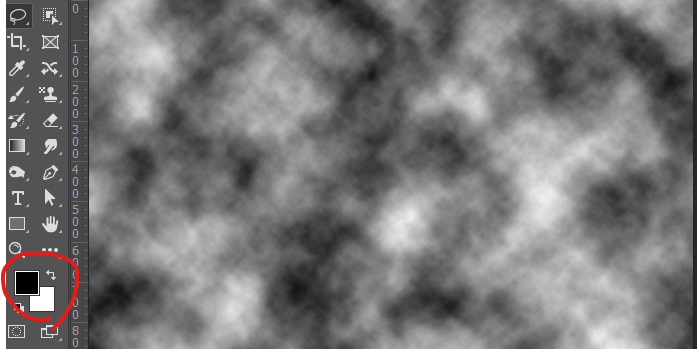
(2)色板>拷贝>白色调少
方法:
a.影像>套用影像>色彩增值(让对比色明显,可以多叠几次)
b.影像>调整>色阶(提高对比度)
c.黑色笔刷刷全白的地方(白色边用笔刷刷黑)
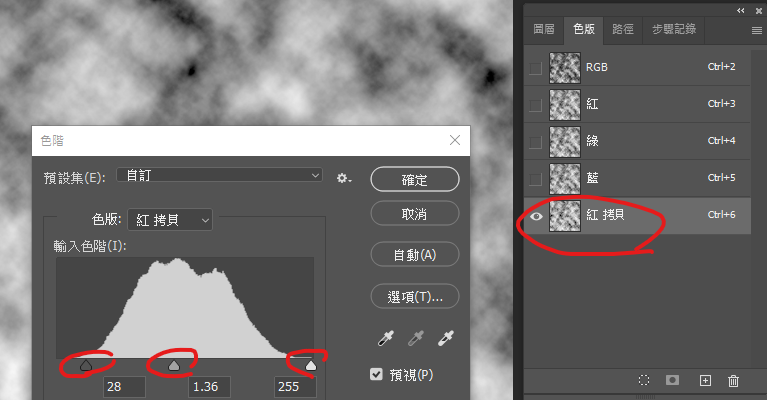
(3)色阶>载入选取(圈选白色)>RGB>

新增遮色片>滤色>选遮色片>高斯模糊
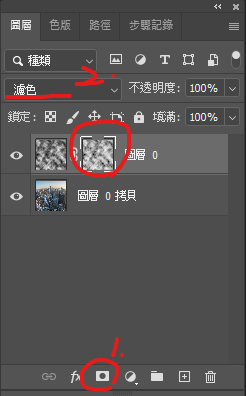
可以对滤镜做效果
让云模糊不要块状
云视角往下压
(4)云层>右键>转智慧型物件
1.Ctrl+T右键>透视>拉角(先不要打勾)
2.右键>缩放
3.右键>弯曲
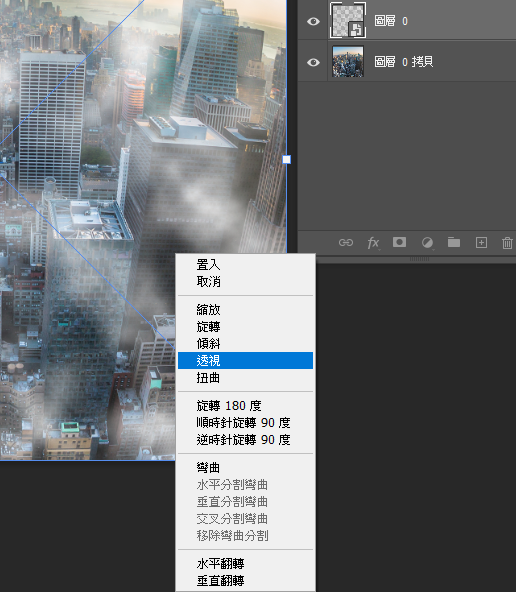
右键可以变更弯曲方式,变形「调整完」再打勾

让建筑物突破云
(5)新增遮色片>选遮色片>把不要背云遮到的地方修掉
a.钢笔工具>路径>载入选取区
b.笔刷
c.渐层(选有透明度的)
遮色片黑色的区块,就是不要套上云效果的区块
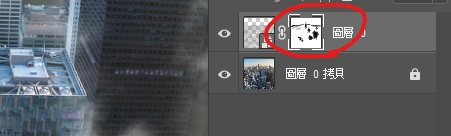
5.变更解析度,而不变更图片大小 (影片Ps7)
影像>尺寸>重新取样不要勾选>解析度72
a.使用在网页上的解析度为「72」
b.重新取样才能选像素
c.可以叠加(先a再b)
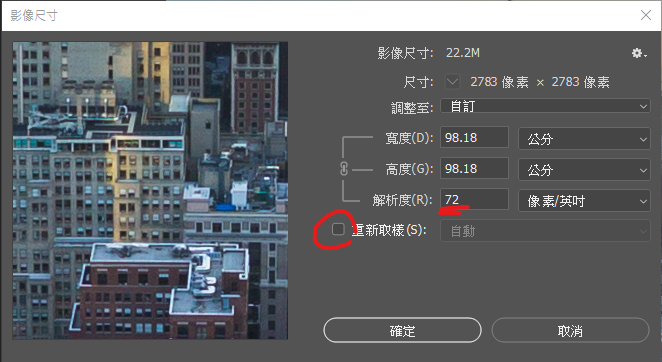
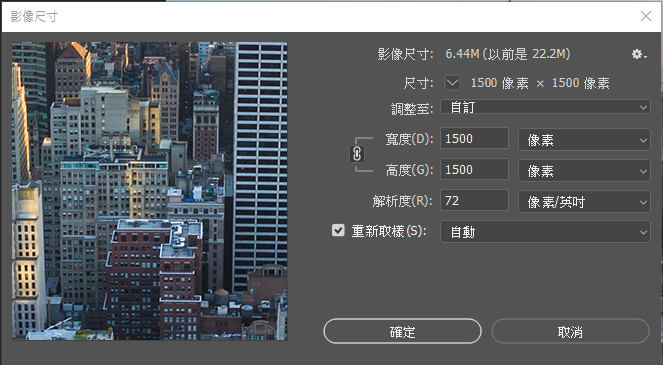
6.构图好,想更换色调 例如:暖光焕冷光 (影片Ps7)
滤镜>Camera Raw滤镜
色温,色调,暗部....
7.照片增加水气 (影片Ps7)
(1)新增图层
(2)换色(前景色:黑 背景色:白)>滤镜>演算上色>云状效果
云太密集可以用Ctrl+T(变形)拉大、Shift+Alt(置中)
(3)转智慧型物件
新增遮色片>滤色>选遮色片>高斯模糊
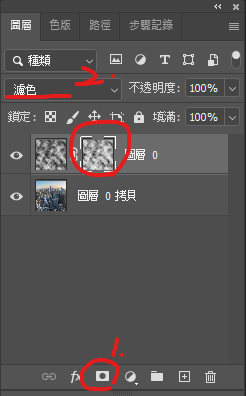
(4)滤镜>Camera Raw滤镜>效果>粒状
水气状
8.双色调海报效果 (影片Ps7)
(1)物件去背
选取区选起物件>贴在新的图层上
让物体弯曲
(2)编辑>操控弯曲
a.定住不要动的地方
b.定中间点>拉
(3)建立新填色或调整图层(图层下方)>黑白>调整对比
去掉颜色,让浅色趋近白色
(4)把颜色指向图层(Alt)
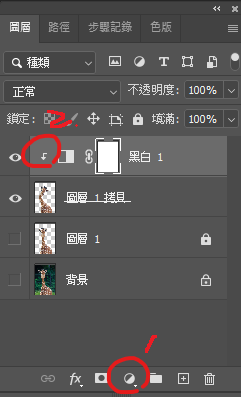
取得浅色区域的图层
(5)建立新填色或调整图层(图层下方)>填色(浅色)>色彩增值
此时先填白色的区域,所以观察浅色区域即可
记得指向图层,不然就只是整片颜色
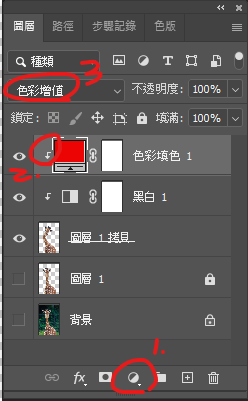
取得深色区域的图层
(6)建立新填色或调整图层(图层下方)>填色(深色)>色彩增值
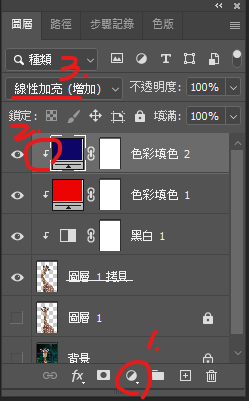
此时填深色的区域,观察整体颜色
记得指向图层,不然就只是整片颜色
其他可用的「点状」效果:
滤镜>杂讯>杂点
像素>网线铜板
滤镜>滤镜蒐藏馆>纹理
9.版面尺寸
影像>版面尺寸
只会剪裁到底版,像素仍存在
10.撕裂纸张--海报风格 (影片Ps7.8)
(1)两张图先分别设定版面尺寸
只会剪裁到底版,像素仍存在
调整图层
(2)滤色>Ctrl+T调整>将滤色绿色改为正常
滤色是为了让两张图被看见,调整完就可以关了
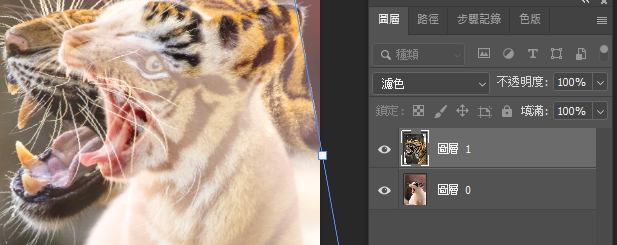
做出纸张
(3)新增图层>编辑>填满
做底图
(4)转智慧型物件>
(5)滤镜>滤镜蒐藏馆>便条纸效果
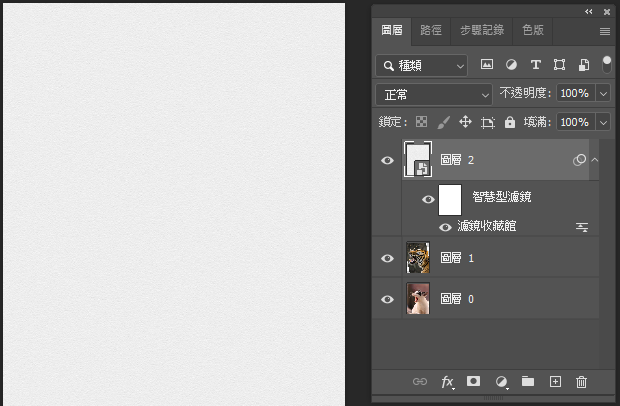
(6)选取要做纸张效果的范围>新增遮色片
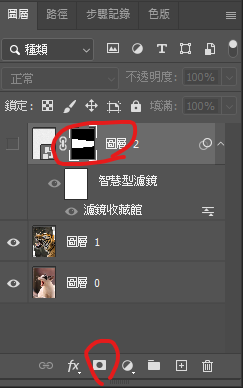
(7)选遮色片>滤镜>扭曲>锯齿状>池塘涟漪状
制作纸张撕裂的不平滑感
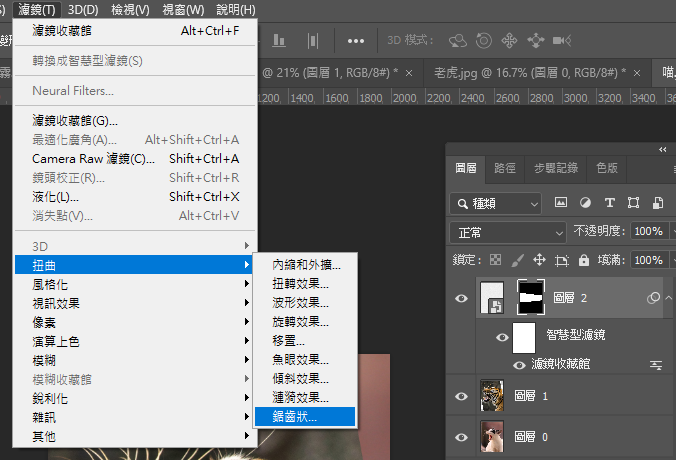
(8)选纸张遮色片>Ctrl(载入选取区)>选老虎>新增遮色片
把纸张的遮色片复制一份给要撕裂的图
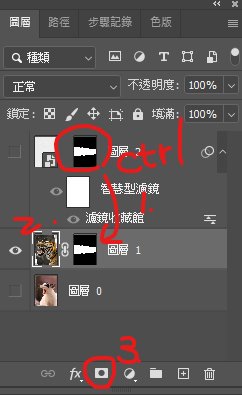
撕裂书的质感
(9)用笔刷遮色片>刷出边缘撕裂感
只有黑、灰、白
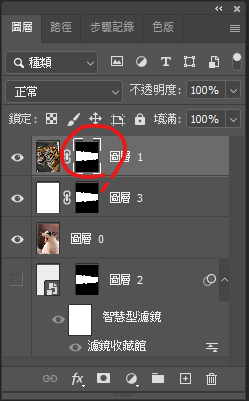
(10)选取底图>影像>调整>渐层对应
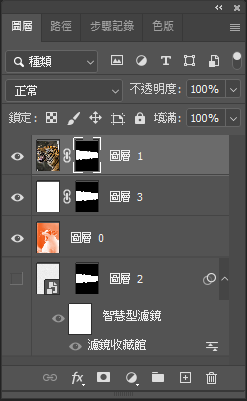
(11)滤镜>像素>彩色网频 CMYK点点
点点会在同一个位置,变得像普普风
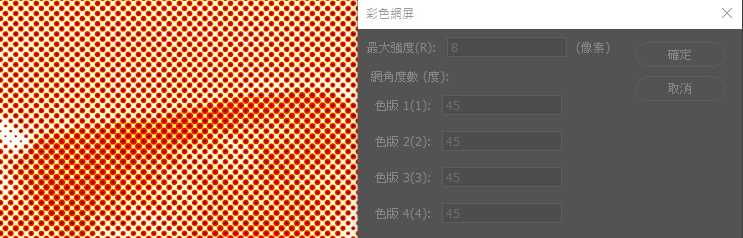
(12)改不透明度
滤镜>滤镜蒐藏馆套特效
11.火焰字 (影片Ps8)----------------->好酷,可以用在烛光点火~~XD
(1)开新档案> 1500 * 1500黑底
画路径>移动或调整路径 Ctrl+T(变形)>路径>命名(存档)
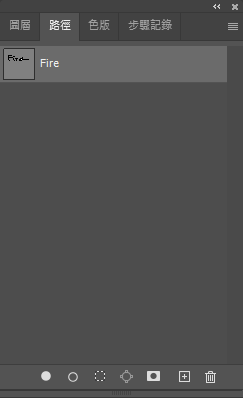
(2)新增图层>路径>演算上色>火焰
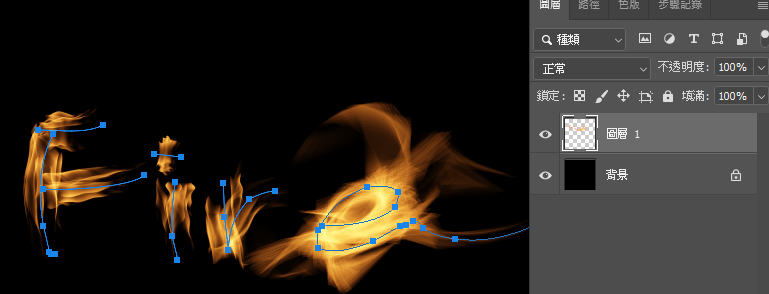
(3)路径>载入选取区>Ctrl+D取消选取
取消路径
12.水滴字 (影片Ps8)
(1)做一个粗体文字
(2)文字做一个群组,把群组填满调整为0
文字维持100%填满,只有调整群组
原因:因为只有要用到文字框而非文字本身
此时看不到字
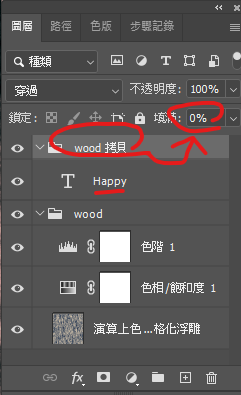
(3)fx>斜角与浮雕
制作水滴凸出感
平滑、深度、尺寸、加亮颜色(会把底部的背景色混合上来)...
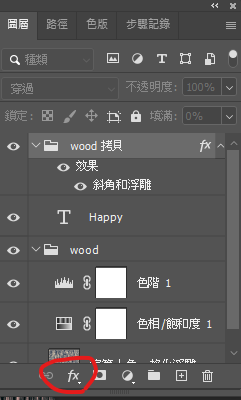
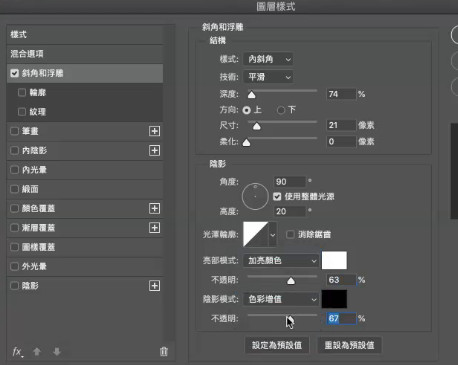
(3)fx>内光晕、阴影
变亮区
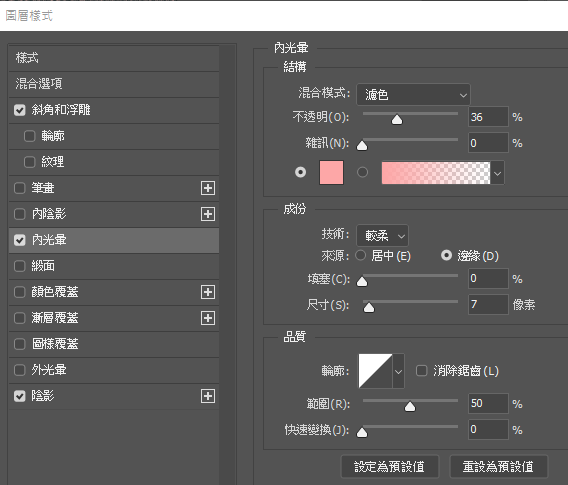
变暗区
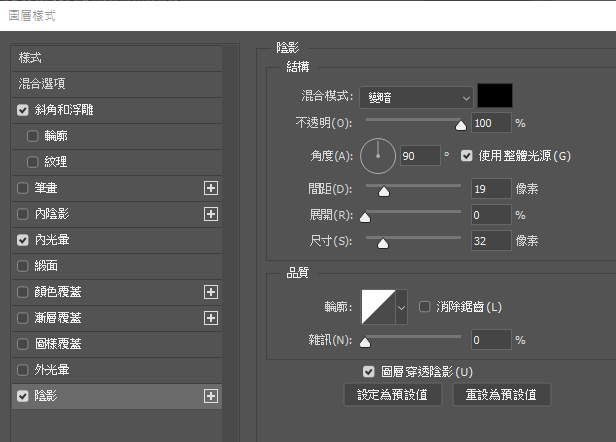
(4)fx>缎面
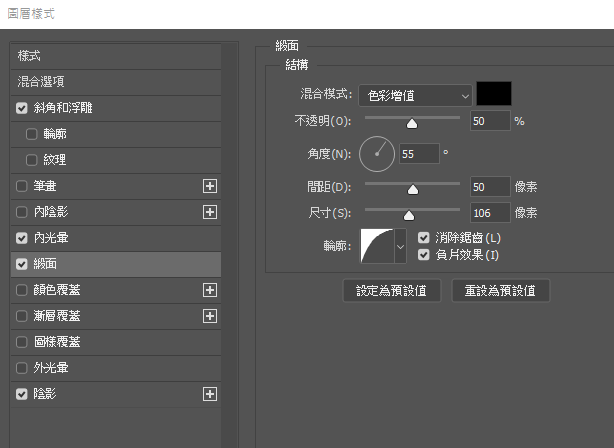
(5)在文字群组里面新增图层>选笔刷>刷水滴状
13.金属字 (影片Ps8)
(1)输入粗体文字
(2)文字图层>fx>渐层覆盖>做渐层
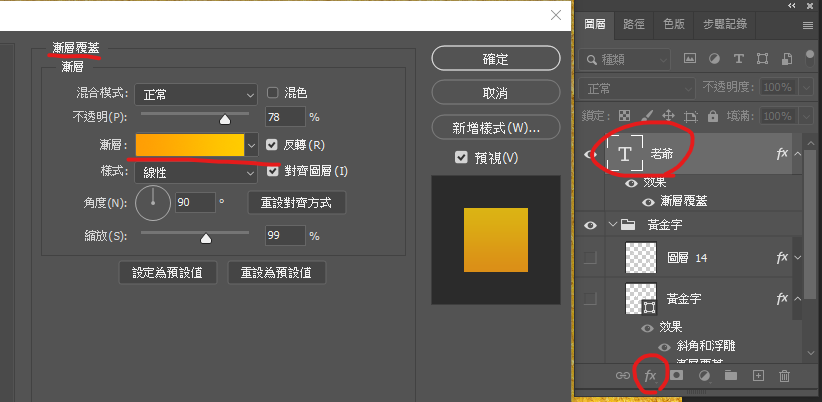
(3)文字图层>fx>斜角与浮雕
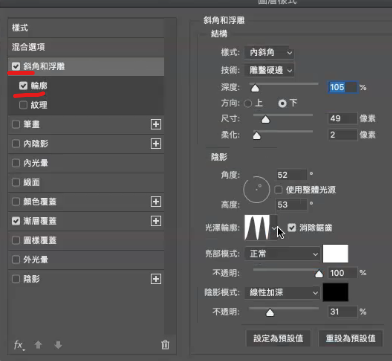
14.遮色片的取样方法:(图层有新增遮色片才能使用)
a.影像>套用影像>色彩增值(让对比色明显,可以多叠几次)
b.影像>调整>色阶(提高对比度)
c.黑色笔刷刷全白的地方(白色边用笔刷刷黑)
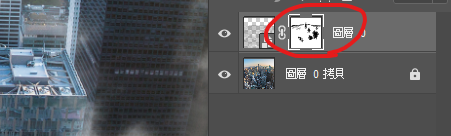
!!没事不要开工作画板,那是做完最後要输出用的!!
输入特殊字元使用字形"Segoe UI Emoji"
其他字体都读不出来
★ ☆ ✪ ✦ ✧ ✩ ✫ ✬ ✭ ✮ ✯
>>: .NET Core API 产生 server-side 验证码
Day 25: 那我们来用cypress call api吧
在前面的单元测试部分与前一天的Cypress我们都讲到使用假资料来,我们不一定随时都是使用mock一...
Prototype 原型模式
今天来介绍 Creational Patterns 当中的最後一个模式。 假设这里有一个 Engin...
追求JS小姊姊系列 Day1 --- 30天是能追什麽?
为何我要写这篇 嗨,大家好(其实没人) 大部分的人应该都有追求的经验(2D,3D我都很理解),那在追...
14. Log X Notification x Slack
好想被推播啊 身为一个负责的工程师,当系统有错误的时候,总是想收到即时推播讯息该怎麽做? 上一篇有提...
上有政策 - 同源政策
为什麽要有同源政策? 可以先想想没有同源政策会发生什麽事? 当你在看这篇文章时,可以看看你的浏览器开...